DVDをPS3に保存する方法
PS4が発売された今、PS3は依然として、人気を集めています。その原因といえば、ソニーから販売している家庭用ゲーム機 - プレイステーション3 (PlayStation3)、或いはPS3はゲーム機として使用できるだけでなく、フルハイビジョン(1920×1080p)でBDビデオやDVDビデオ、ハイビジョン映像記録規格AVCHD、MPEG-2(PS、TS)、MPEG-1、H.264/MPEG-4 AVC、MPEG-4 SP、DivX、VC-1など動画ファイルを観賞でき、まさに優秀なビデオ再生機といえます。
DVDコンテンツを観賞している時、何か気になるシーンがあったら、永遠に保存したいなぁと思った経験も絶対ありますね。でも、DVDを買うと、値段がちょっと高くて、全て保存したいDVDを買うわけにはいけないです。この場合で、何とかDVD動画ファイルをコピーしてPS3で再生できるようにしたいですね?

実はDVDから映像を取り出して、PS3の対応できる動画形式に変換し、PS3にコピーすれば、DVDディスクなしで映画を鑑賞することが可能です。
また、後者のDVDにかかっているCSSや容量偽装などのプロジェクトがコピーできない主な原因です。市販の映画DVDやレンタルDVDは必ずと言っていいほどコピーガードで保護され、単純にコピーするだけではできないです。
PS3の対応できる動画形式
DVDを任意な動画ファイルに変換して、PS3で再生できるわけではないです。ここで、PS3で再生できる動画形式を紹介いたしましょう!
PS3が認識できる動画の拡張子:
.mpg、.mpeg、.mp2、.m2t、.m2ts、.mp4、.m4v、.mts、.avi、.divx、.wmv、.afs、.mp3など。.flv、.mkv、iPhoneで撮影した.mov動画ファイルなどPS3では再生できないので、保存する前、PS3の対応する動画形式に変換すればいいです。
DVDをPS3動画形式に変換
DVD映画をPS3用の動画形式に変換するには、DVD変換ソフトが必要です。そこで、皆さんに強大なDVD変換ソフト – 4Videosoft DVD リッピングを推薦いたします。このソフトはPS3デバイスに応じて異なる解像度でDVD中の動画をPS3に適用する動画形式H.264(.mp4)、DivX(.avi)、MPG、HD TSに変換でき、特定部分をクロップしたり、一部の動画をカットしたり、3D効果を調整したりする編集機能も備えています。
無料ダウンロード
Windows向け
![]() 安全性確認済み
安全性確認済み
無料ダウンロード
macOS向け
![]() 安全性確認済み
安全性確認済み
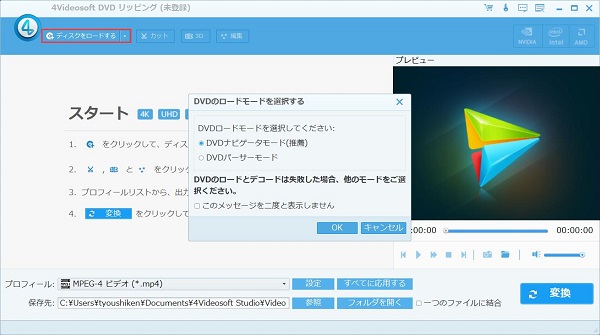
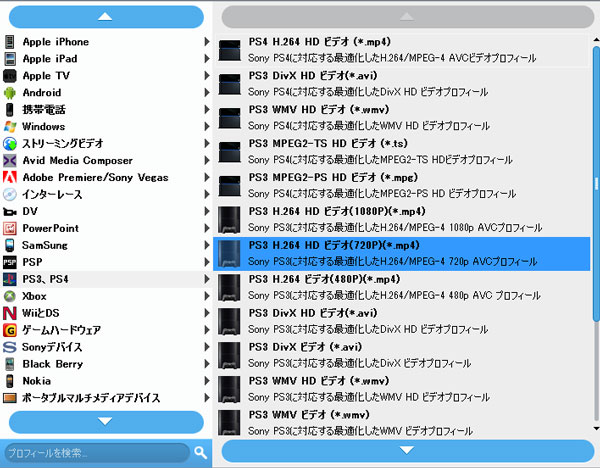
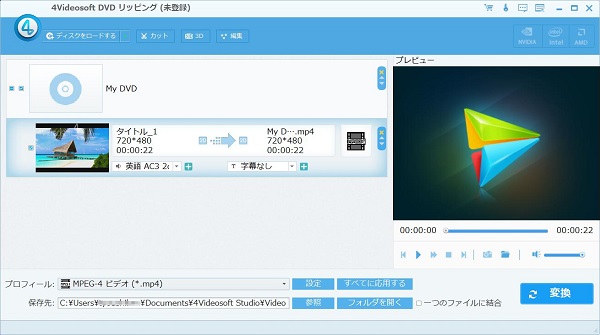
これでPS3をパソコンやテレビに接続すれば、DVDディスクがなしでも、家で映画を鑑賞することが出来ます。早速このDVD PS3 変換ソフトをダウンロードして、体験してみましょう!
無料ダウンロード
Windows向け
![]() 安全性確認済み
安全性確認済み
無料ダウンロード
macOS向け
![]() 安全性確認済み
安全性確認済み
 コメント確認、シェアしましょう!
コメント確認、シェアしましょう!




